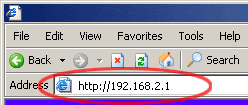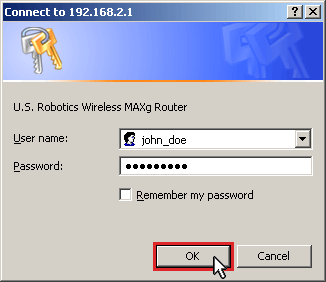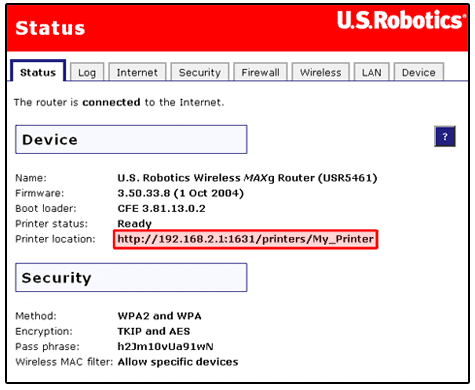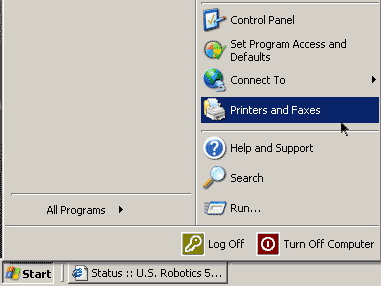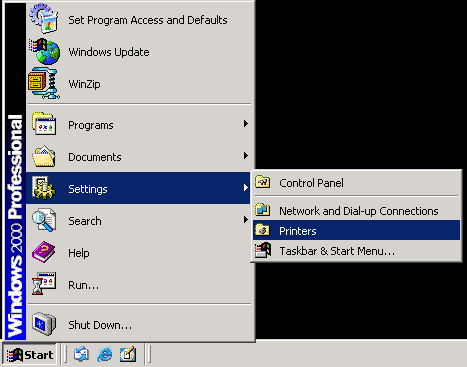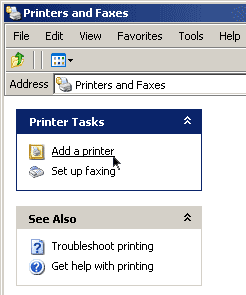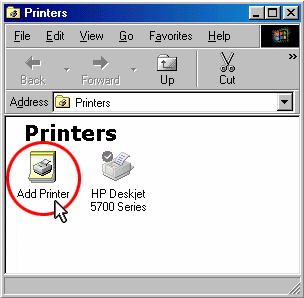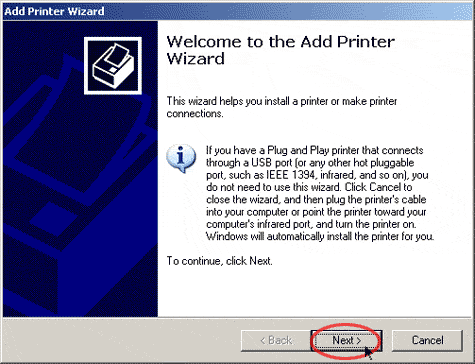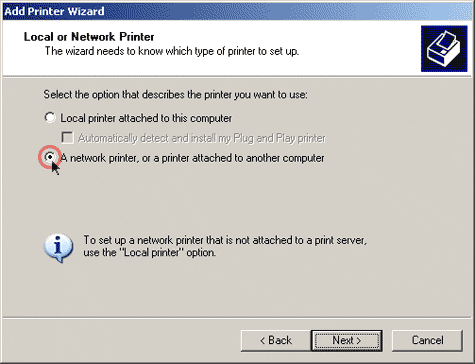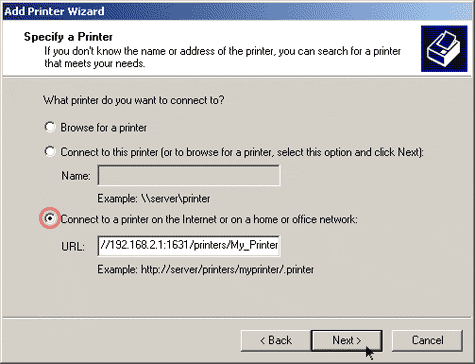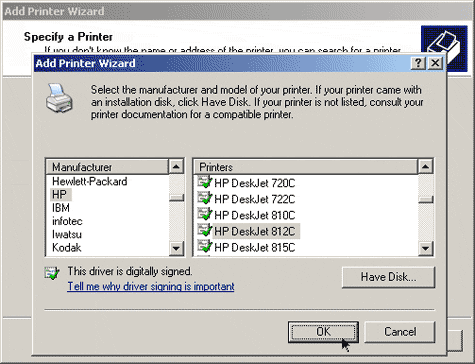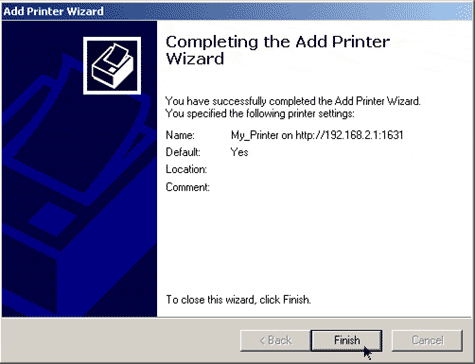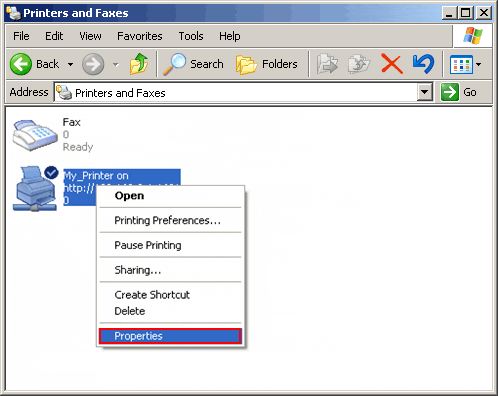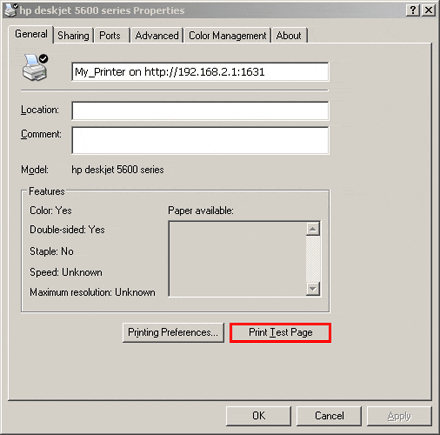Instalowanie drukarki USB w środowisku Windows XP lub 2000
Do routera Wireless MAXg Router można podłączyć drukarkę ze złączem USB i używać jej jako drukarki sieciowej, o ile używany system operacyjny umożliwia drukowanie na drukarce obsługującej protokół IPP (Internet Printing Protocol). Systemy Windows XP i 2000 mają wbudowaną obsługę tej funkcji.
Krok pierwszy: Instalacja drukarki lokalnej
Uwaga: Jeśli na komputerze zainstalowano już drukarkę wraz z oprogramowaniem, przejdź do sekcji Krok drugi: Konfiguracja serwera wydruku.
Przed skonfigurowaniem drukarki na serwerze wydruku ważne jest, aby zainstalować ją na komputerze ze sterownikami dostarczonymi przez producenta tej drukarki.
- Podłącz drukarkę USB do jednego z portów USB w komputerze.
- Zainstaluj drukarkę, postępując zgodnie z załączonymi instrukcjami dotyczącymi instalacji.
- Wydrukuj stronę testową, aby upewnić się, że drukarka działa prawidłowo.
Krok drugi: Konfiguracja serwera wydruku
- Podłącz płaski prostokątny wtyk kabla USB do portu USB w routerze Wireless MAXg Router.

- Podłącz drukarkę do źródła zasilania i włącz ją.
- Uruchom przeglądarkę internetową. W wierszu lokalizacji lub adresu wpisz adres 192.168.2.1 i naciśnij klawisz Enter.
Uwaga: Jeśli adres IP routera został zmodyfikowany, należy wprowadzić nowy adres IP zamiast adresu 192.168.2.1
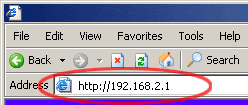
- Po pojawieniu się okna z monitem o nazwę użytkownika i hasło wpisz nazwę użytkownika i hasło, które zostały utworzone. Kliknij przycisk OK, aby załadować stronę konfiguracji routera.
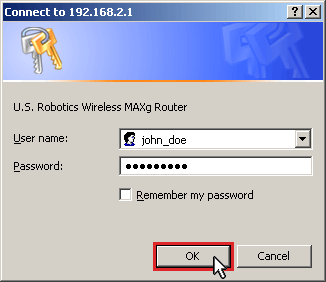
Uwaga: Przy pierwszym połączeniu z sieciowym interfejsem użytkownika routera MAXg Router nie pojawi się monit o zalogowanie. W Kreatorze konfiguracji trzeba będzie określić nazwę użytkownika i hasło logowania do routera. Podanie nazwy użytkownika i hasła będzie odtąd wymagane przy każdej próbie zalogowania się do routera Wireless MAXg Router. Pola z nazwą użytkownika i hasłem uwzględniają wielkość liter.
- W sekcji Device (Urządzenie) na karcie Status (Stan) odszukaj informacje Printer status (Stan drukarki) i Printer location (Lokalizacja drukarki).
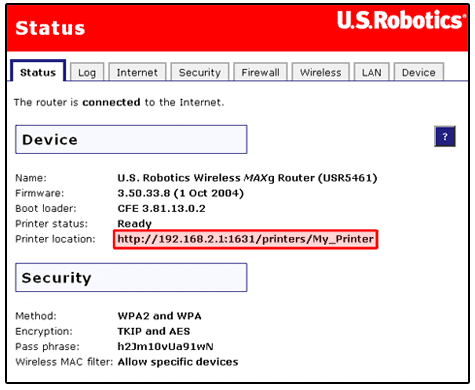
Zapisz adres znajdujący się w polu Printer location (Lokalizacja drukarki). Będzie on przydatny w kroku 10.
Uwaga: Wykonaj następujące czynności, aby skonfigurować drukarkę. Konieczne jest wykonanie ich na każdym komputerze, który jest podłączony do sieci i ma posiadać dostęp do drukarki.
- Użytkownicy systemu Windows XP: Kliknij przycisk Start, a następnie kliknij polecenie Drukarki i faksy.
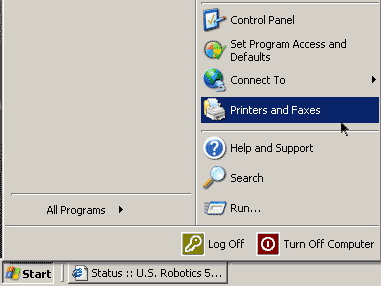
Użytkownicy systemu Windows 2000: Kliknij przycisk Start systemu Windows, kliknij polecenie Ustawienia, a następnie kliknij polecenie Drukarki.
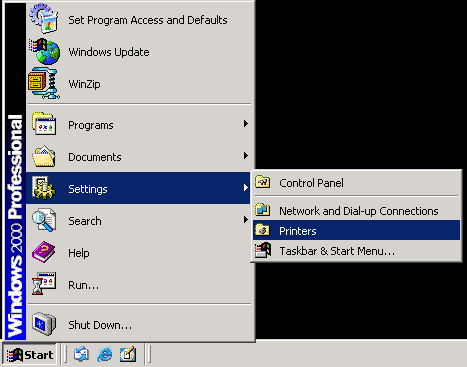
- Kliknij przycisk Dodaj drukarkę.
Windows XP
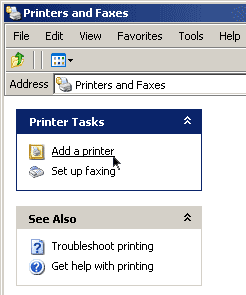
Windows 2000
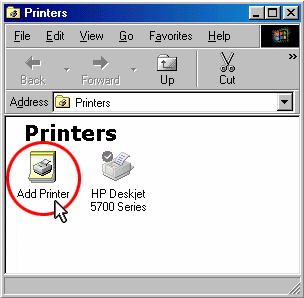
- Zostanie uruchomiony kreator dodawania drukarki. Kliknij przycisk Dalej.
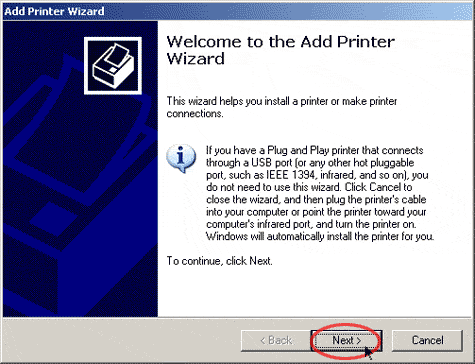
- Wybierz przycisk radiowy Drukarka sieciowa lub drukarka podłączona do innego komputera. Kliknij przycisk Dalej.
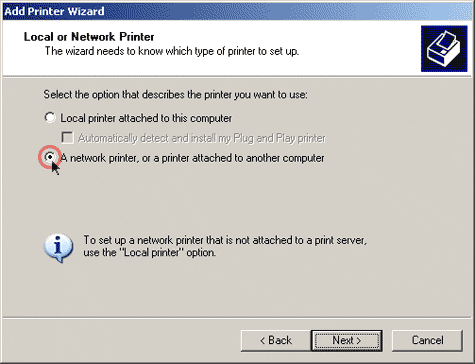
- Wybierz opcję Podłącz do drukarki w sieci domowej lub biurowej. W polu adresu URL wprowadź adres Printer location (Lokalizacja drukarki) zapisany w kroku 5. Kliknij przycisk Dalej.
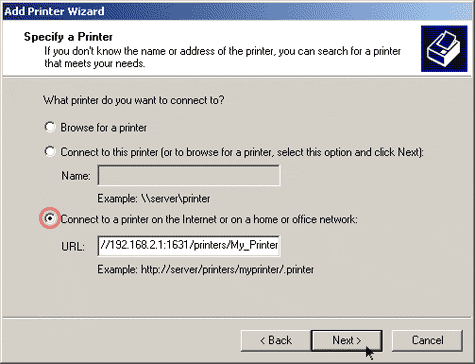
Uwaga: Dla informacji w polu URL uwzględniana jest wielkość liter i dlatego należy wprowadzić w tym polu dokładnie taki tekst, jaki znajduje się w sekcji Printer location (Lokalizacja drukarki) na karcie Status (Stan) routera. Jeśli adres IP routera został zmodyfikowany, wprowadź nowy adres IP zamiast adresu 192.168.2.1.
- Wybierz producenta i model drukarki. Kliknij przycisk OK.
Uwaga: Jeśli danej drukarki nie ma na liście, powtórz procedurę Krok pierwszy: Instalacja drukarki lokalnej.
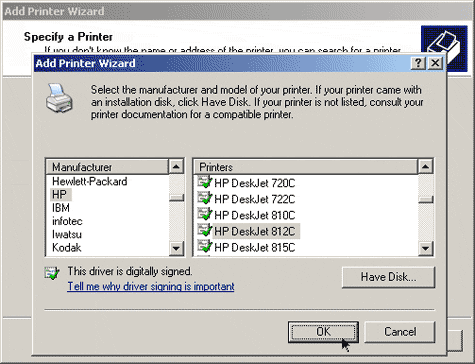
- Po pojawieniu się monitu o ustawienie drukarki domyślnej wybierz opcję Tak. Po wyświetleniu odpowiedniego monitu można wydrukować stronę testową.

- Zostaną wyświetlone informacje dotyczące drukarki. Kliknij przycisk Zakończ, aby zakończyć proces konfiguracji.
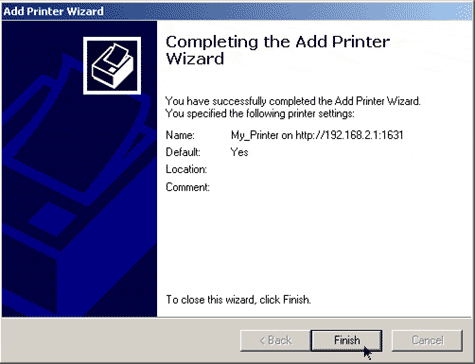
Krok trzeci: Sprawdzanie poprawności połączenia z drukarką
- Użytkownicy systemu Windows XP: Kliknij przycisk Start, a następnie kliknij polecenie Drukarki i faksy.
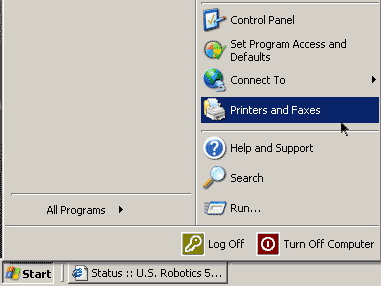
Użytkownicy systemu Windows 2000: Kliknij przycisk Start systemu Windows, kliknij polecenie Ustawienia, a następnie kliknij polecenie Drukarki.
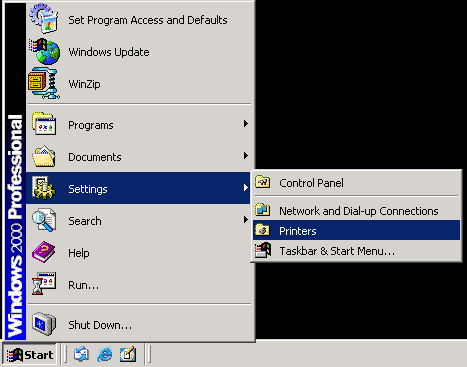
- Sprawdź, czy nazwa drukarki znajduje się na liście. Kliknij ją prawym przyciskiem myszy i wybierz polecenie Właściwości.
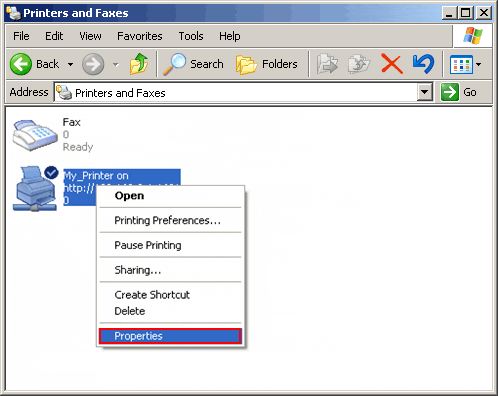
- Kliknij przycisk Drukuj stronę testową.
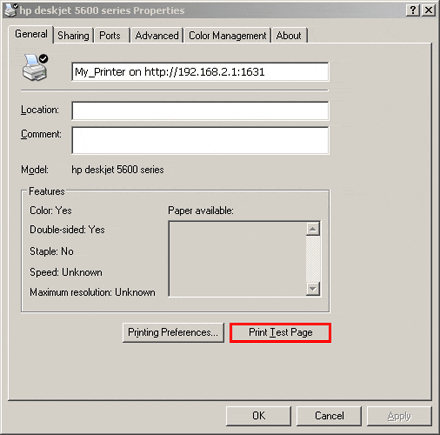
Uwaga: Jeśli strona testowa nie została wydrukowana prawidłowo, zapoznaj się z rozwiązaniem problemu Nie można drukować na drukarce podłączonej do routera Wireless MAXg Router w systemie Windows XP lub 2000 w sekcji Rozwiązywanie problemów tego podręcznika, aby uzyskać dodatkowe informacje.